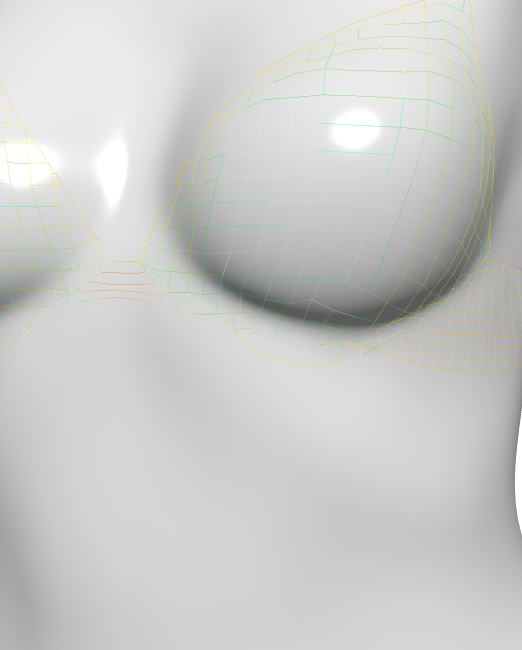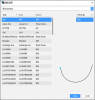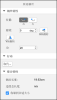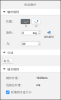使用钢圈功能可以将钢圈添加到服装中。通常,钢圈用于胸罩。
向服装添加钢圈
向服装添加钢圈:
-
在主工具栏上单击插入。
-
单击
 ,然后单击“钢圈”。将显示钢圈设置对话框。
,然后单击“钢圈”。将显示钢圈设置对话框。 -
单击
 可显示其他预设钢圈元素。
可显示其他预设钢圈元素。 -
单击要使用的钢圈样式,然后单击创建。钢圈将添加到您的服装中。
您可以将两个钢圈元素拖动到所需的位置。
-
在 2D 窗口中单击一个钢圈,然后转到相关视图查看钢圈特性。
VStitcher 2019 年八月版 及更高版本
VStitcher 2019 年四月版 及更低版本
-
根据需要编辑钢圈特性。下表详细介绍了这些特性。
特性 描述 钢圈特性
-
位置:显示您是选择的是左侧钢圈还是右侧钢圈,或同时选择了两者。
-
旋转:输入钢圈的旋转量。
-
翻转:
-
VStitcher 2019 年八月版 及更高版本
单击 X 轴翻转使钢圈绕 X 轴翻转,或单击 Y 轴翻转使钢圈绕 Y 轴翻转。
-
VStitcher 2019 年四月版及更低版本
单击 X 轴翻转使钢圈绕 X 轴翻转。
-
-
力:钢圈的刚性。输入所需的钢圈力量。有关更多信息,请参阅钢圈上的力。
操作
-
取代:单击以显示钢圈设置对话框。您可以选择其他钢圈元素来替换现有的导线元素。
缝合特性
-
钢圈长度:只读,显示钢圈的长度。
-
边的总长度:只读,显示将钢圈指定到的边缘的长度。
-
收缩到合适大小:默认启用。
-
钢圈上的力
钢圈的力特性反映钢圈的刚性。数字越高,钢圈的刚性越大。
此特性有多明显取决于多种因素,包括钢圈形状、服装的形状、主体和材质等。
以下是两个示例。
-
示例 1
在此示例中,力设置为 0。您会看到拱起部分的变形主要朝向中部。另请注意,中间的梯形部分拉伸为更深的橙色。
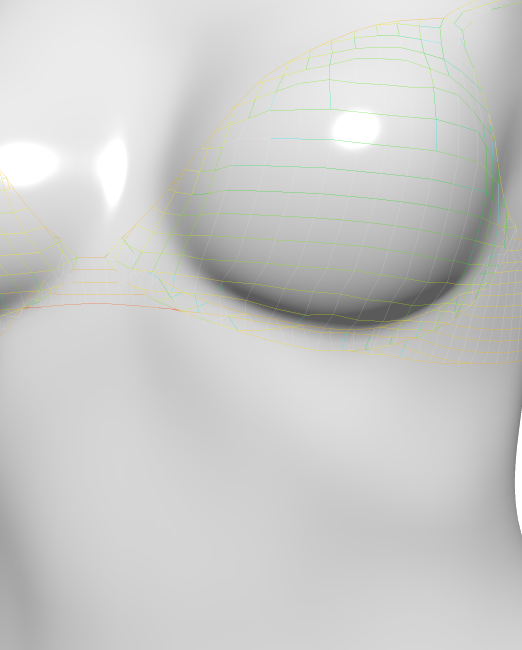
-
示例 2
在此示例中,力设置为 100。与示例 1 相比,您可以看到拱起部分的变形更少。此外,请注意中间的梯形部分拉伸要强得多(因此显示为红色)。为什么会这样呢?因为钢圈的强度更高,从两侧拉动中间部分时具有更强的效果。